Najlepsze aplikacje do klonowania aplikacji na iPhonea w celu uruchomienia wielu kont | Nie jest wymagany jailbreak

Dowiedz się, jak sklonować aplikacje na iPhone
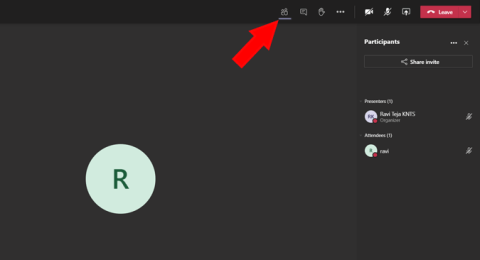
Wraz z ostatnią aktualizacją usługi Teams firma Microsoft dodała nową funkcję o nazwie Spotlight, która umożliwia prezenterowi zablokowanie wideo jako głównego widoku dla każdego uczestnika rozmowy. Zobaczmy więc, o co chodzi w funkcji Spotlight w Microsoft Teams, jak z niej korzystać oraz o różne rzeczy, które powinieneś wiedzieć, korzystając z tej funkcji podczas spotkania w Teams.
Przeczytaj: Porady i wskazówki dotyczące pulpitu Microsoft Teams dla lepszej komunikacji
Czym Spotlight różni się od przypinania
Uczestnik przypinania pozwala tylko jednej osobie przypiąć kogoś do swojego głównego kanału wideo. Jednak dzięki funkcji Spotlight prezenter może zablokować swoje wideo jako widok główny dla każdego uczestnika rozmowy. Ta funkcja jest szczególnie przydatna w sytuacjach takich jak seminaria i prezentacje.
W każdym razie możesz kogoś wyróżnić tylko wtedy, gdy jesteś prezenterem spotkania. Możesz być prezenterem, gdy zaczynasz organizować spotkanie. Zespoły obsługują również wielu prezenterów, możesz ich dodać za pomocą tego samouczka firmy Microsoft.
Jak korzystać ze Spotlight podczas spotkań Microsoft Teams
Aby wyróżnić kogoś w Teams, najpierw uruchom Teams Desktop Client, ponieważ ta funkcja nie jest jeszcze dostępna w internetowej wersji Microsoft Teams i dołącz do spotkania jako prezenter. Na ekranie spotkania kliknij przycisk Pokaż uczestników na górnym pasku. Spowoduje to otwarcie paska bocznego uczestników z listą uczestników dostępnych na spotkaniu.
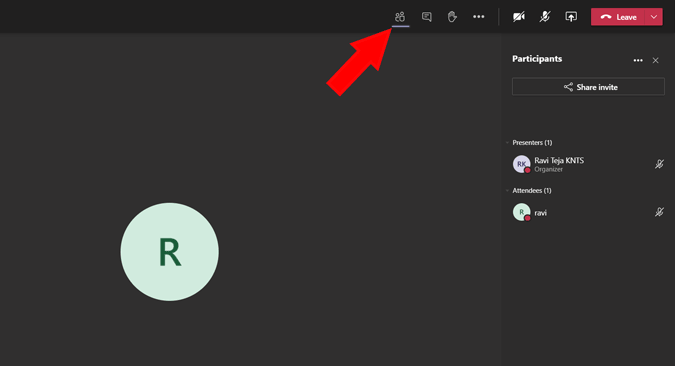
Znajdź nazwisko uczestnika, którego chcesz podświetlić dla wszystkich, i kliknij menu z trzema kropkami obok nazwy. Z menu rozwijanego wybierz opcję o nazwie Spotlight.
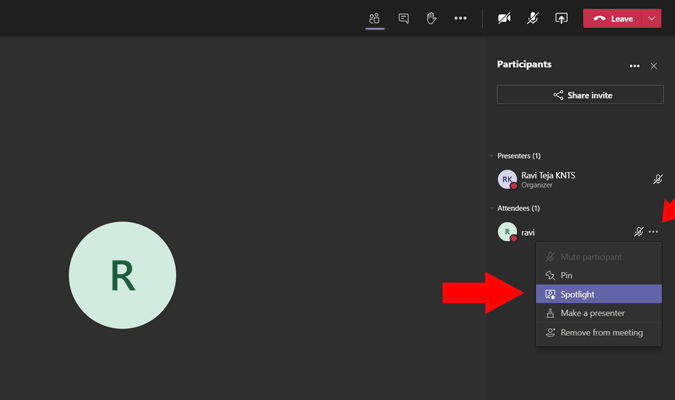
Spowoduje to podświetlenie wybranego kanału wideo dla wszystkich. Wyróżniony przez Ciebie film również otrzyma powiadomienie z informacją „Twój film jest wyróżniony dla wszystkich uczestników spotkania”.
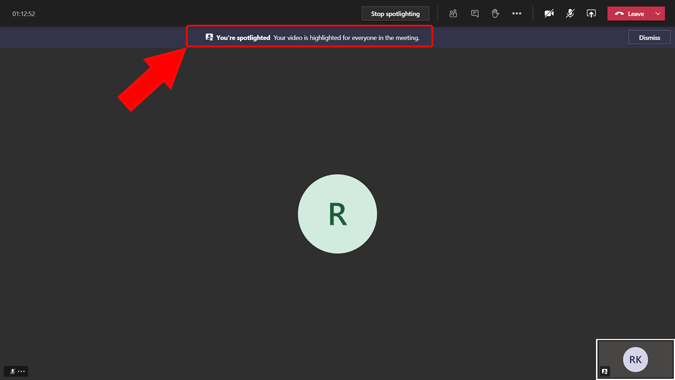
Możesz także sprawdzić ikonę Spotlight obok nazwy, która sugeruje, że są wyróżnione.
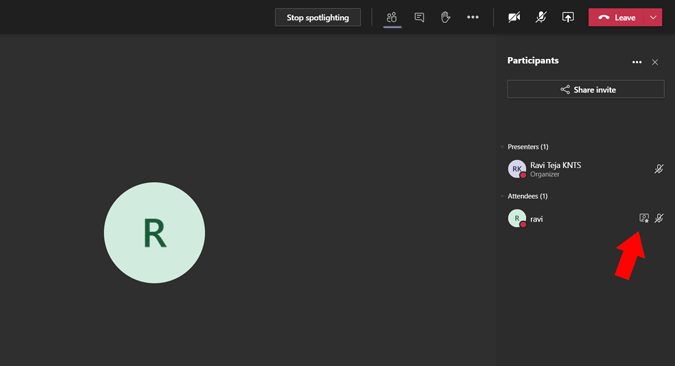
Aby zatrzymać podświetlanie, kliknij przycisk „Zatrzymaj podświetlanie” na górnym pasku.
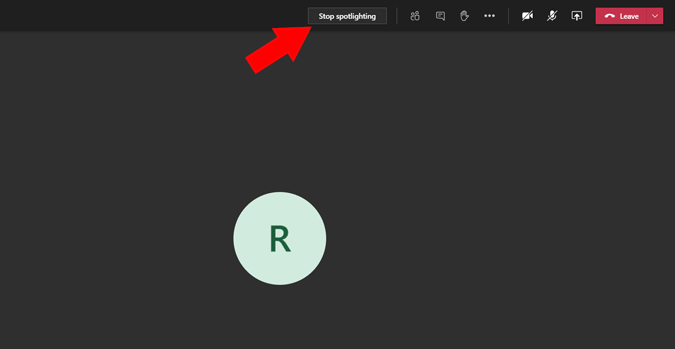
Podobnie możesz również wyróżnić się, klikając menu z trzema kropkami obok swojego imienia i wybierając opcję „Wyróżnij mnie”.
Czy możesz uruchomić lub zatrzymać podświetlanie, jeśli nie jesteś prezenterem?
Nie możesz uruchomić ani zatrzymać światła w centrum uwagi, jeśli nie jesteś prezenterem. Ale masz możliwość zatrzymania podświetlenia pod jednym warunkiem. Jeśli prezenter włączył cię w centrum uwagi. Masz możliwość zatrzymania podświetlania, klikając przycisk „Zatrzymaj podświetlanie” na górnym pasku.
Zawijanie
W tej chwili nie możesz nagrywać spotkania za pomocą tej funkcji reflektorów. Nawet jeśli włączyłeś Spotlight podczas nagrywania, uzyskasz tylko normalny widok nagranego wideo. Może to być błąd lub celowy ruch, ale możesz uznać to za zastrzeżenie, ponieważ nie możesz zarejestrować tego, na co patrzysz. W każdym razie łatwym rozwiązaniem jest przypięcie ich przed podświetleniem. Ponieważ opcja nagrywania rejestruje funkcję przypinania, możesz łatwo naśladować funkcję reflektora.
Dowiedz się, jak sklonować aplikacje na iPhone
Dowiedz się, jak skutecznie przetestować kamerę w Microsoft Teams. Odkryj metody, które zapewnią doskonałą jakość obrazu podczas spotkań online.
Jak naprawić niedziałający mikrofon Microsoft Teams? Sprawdź nasze sprawdzone metody, aby rozwiązać problem z mikrofonem w Microsoft Teams.
Jeśli masz dużo duplikatów zdjęć w Zdjęciach Google, sprawdź te cztery skuteczne metody ich usuwania i optymalizacji przestrzeni.
Chcesz zobaczyć wspólnych znajomych na Snapchacie? Oto, jak to zrobić skutecznie, aby zapewnić znaczące interakcje.
Aby zarchiwizować swoje e-maile w Gmailu, utwórz konkretną etykietę, a następnie użyj jej do utworzenia filtra, który zastosuje tę etykietę do zestawu e-maili.
Czy Netflix ciągle Cię wylogowuje? Sprawdź przyczyny oraz 7 skutecznych sposobów na naprawienie tego problemu na dowolnym urządzeniu.
Jak zmienić płeć na Facebooku? Poznaj wszystkie dostępne opcje i kroki, które należy wykonać, aby zaktualizować profil na Facebooku.
Dowiedz się, jak ustawić wiadomość o nieobecności w Microsoft Teams, aby informować innych o swojej niedostępności. Krok po kroku guide dostępny teraz!
Dowiedz się, jak wyłączyć Adblock w Chrome i innych przeglądarkach internetowych, aby móc korzystać z wartościowych ofert reklamowych.








